用小米手环给笔记本解锁的技巧
导语:用小米手环给笔记本解锁的技巧。小编希望文章能够帮助到你!文章仅供大家参考学习!
用小米手环给笔记本解锁的技巧
需要注意几点:
1,此功能只有小米笔记本预装WIN10系统才可以使用 ,自行安装或者其他系统或者非小米笔记本电脑无法使用。
2,这个功能需要电脑搜到手环的蓝牙信息,所以必须先开启手环的蓝牙广播功能。
3,因为手环连接是一对一的,所以如果要和电脑连接,手机的连接需要断开。
4,必须设置成微软用户的PIN码登录
5,类似指纹解锁手机,开机或者重启之后,需要验证数字或者团密码,之后才能使用指纹,这个场景换到电脑上,在电脑刚开机,重启,注销之后重新登录的时候,手环解锁依旧需要进行设备重置。此时无法完成手环解锁。正常的PIN码登录进入之后才能使用手环解锁。
实现条件:小米手环2固件+windows10年度升级系统1607+解锁软件
准备工作:
1,打开手机小米运动将小米手环 2升级到最新,打开小米运动APP智玩,勾选开启蓝牙广播功能,从手机端解除与手环的绑定。
2,将小米笔记本系统升级到最新WIN101607或者以上,按WIN+R,调出运行,输入CMD,就可以看到版本了。
如下图:

3,登录WIN10应用商店下载小米智能解锁软件并安装,另外,目前直接搜索小米智能解锁还不能在应用商店搜到,需要在搜索栏搜索小米,然后在下拉推荐里面直接点击小米智能解锁。
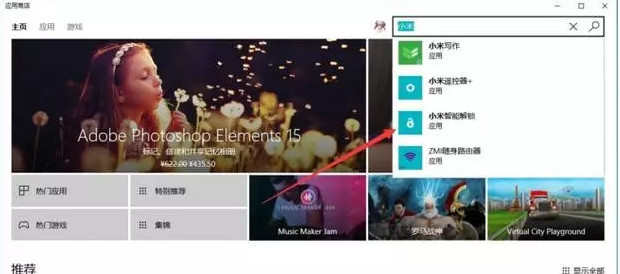
4,安装软件后打开系统的开始-设置-账户-登录选项,将电脑账户设置Microsoft账户登录,并且使用Microsolt账户的PIN码登录;如图使用微软登录后应该这样显示。

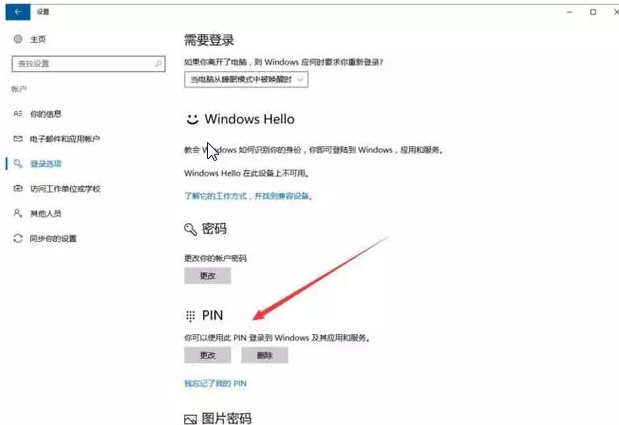
完成以上所有准备工作之后,接下来正式开始小米手环解锁的具体设置工作:
第一步,开开小米智能解锁软件,按照提示软件自动搜索手环,具体在设置-设备-蓝牙-打开蓝牙
如下图步骤


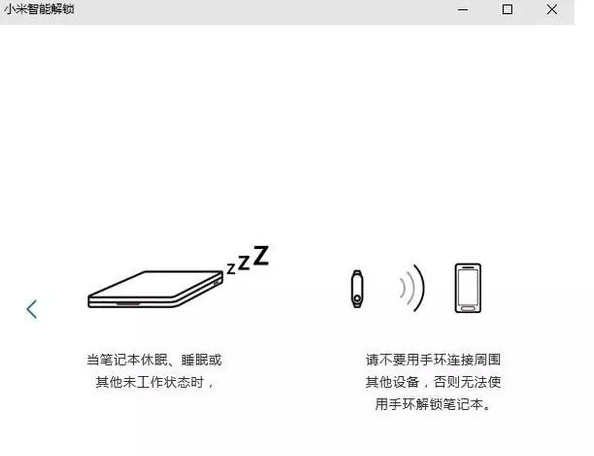
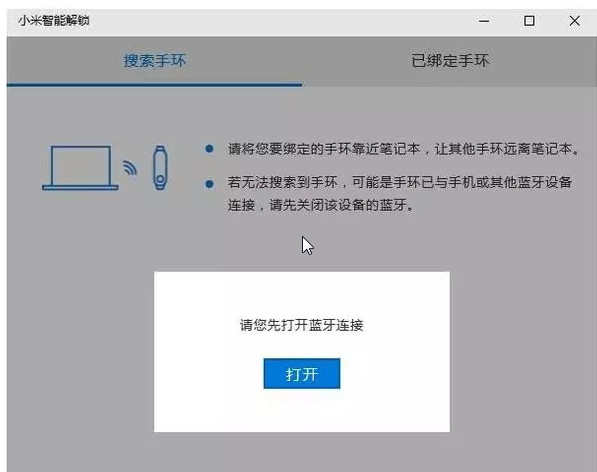
第二步,查看已经找到了手环,点击绑定,手环会开始振动,轻触手环2圆形按钮以确认扫描连接到你的手环,
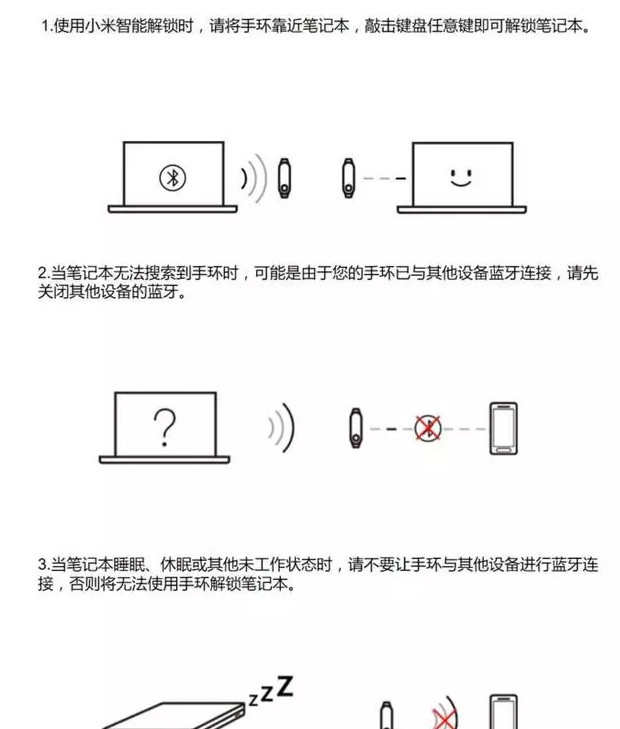
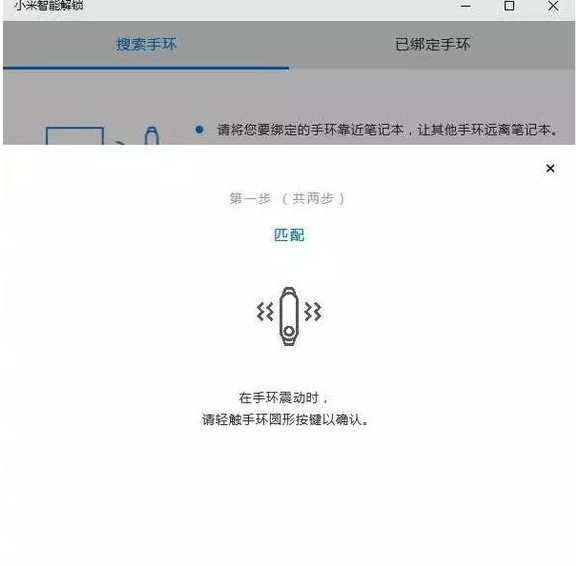
如果上面的准备工作只做到了前三部的话,这里还是会引导第四步设置PIN登录,到这里就已经设置成功了,其实这里不难 发现过程和手环的绑定过程差不多 ,也是打开软件去扫描,振动在确认,接下来就大功告成,来试试WIN+L锁定电脑来手环解锁看看吧

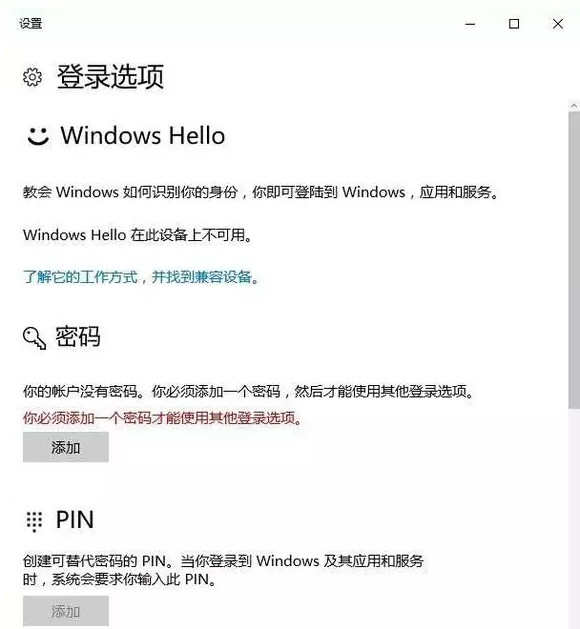

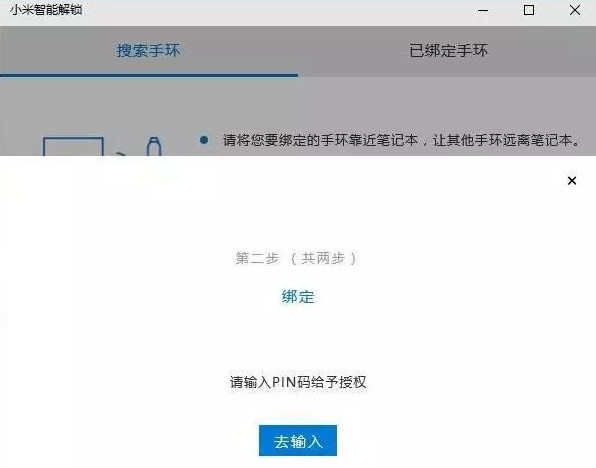
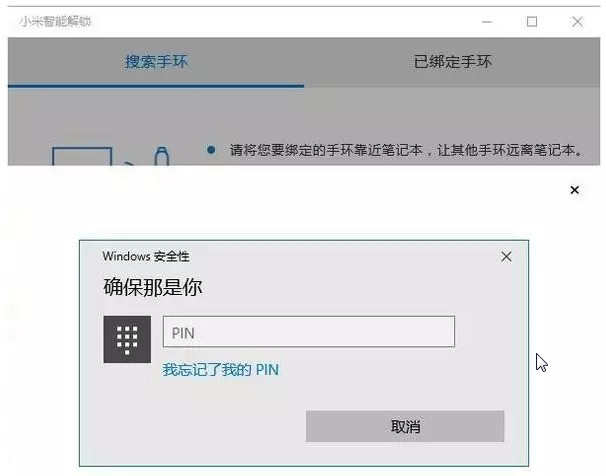
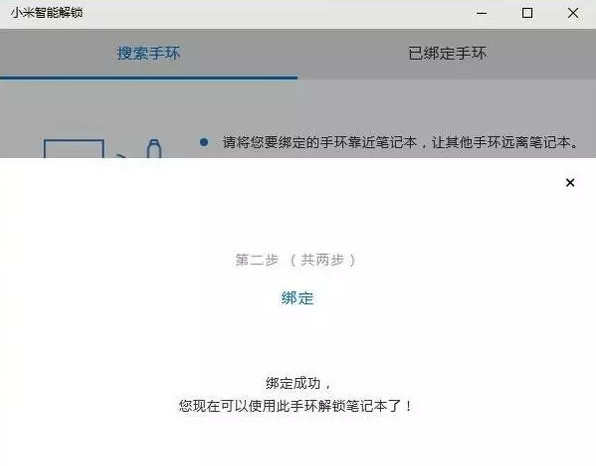
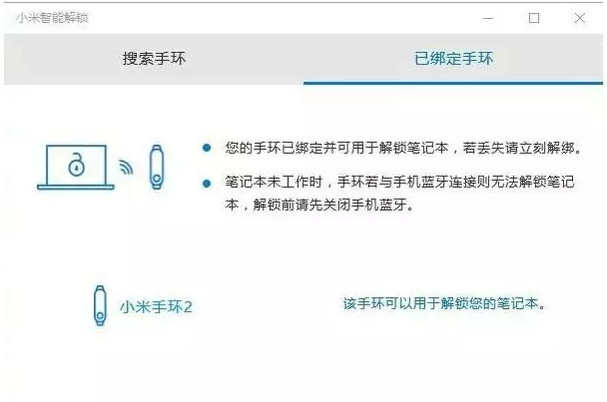
小米手环相关文章:
1.小米手环2怎么样?小米手环2值不值得买?
2.用小米手环给笔记本解锁的技巧
3.小米手环可以链接苹果手机吗
4.小米手环有哪些优缺点
5.小米手环的功能包括哪些
6.小米手环不可不知的五个常识
7.如何使用小米手环免密码支付
8.怎么设置小米手环2跑步计划
9.小米手环功能介绍以及如何使用
10.小米手环有什么用
11.小米手环怎么用
12.如何用小米手环绑定微信运动
13.小米手环如何绑定微信运动

用小米手环给笔记本解锁的技巧的评论条评论